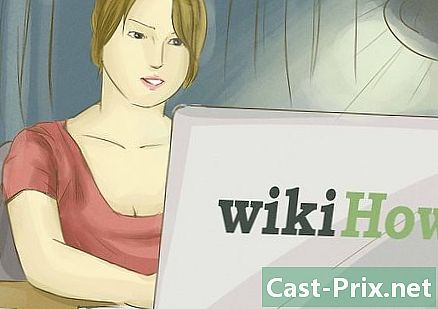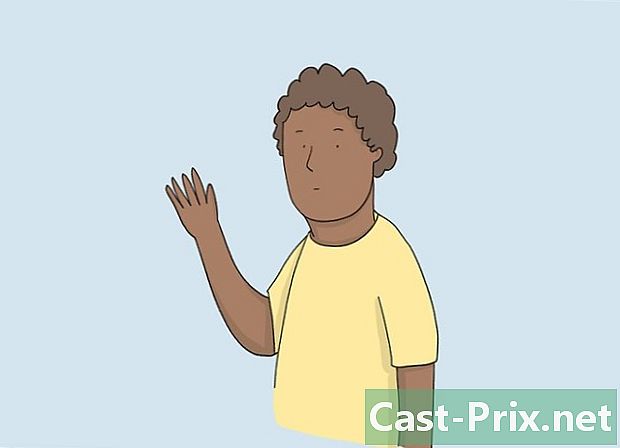วิธีการลบและกู้คืนบัญชี Gmail
ผู้เขียน:
Randy Alexander
วันที่สร้าง:
25 เมษายน 2021
วันที่อัปเดต:
26 มิถุนายน 2024

เนื้อหา
ในบทความนี้: ลบบัญชี Gmail หาบัญชี Gmail การตั้งค่า
คุณสามารถลบบัญชี Gmail ของคุณ แต่ยังสามารถกู้คืนบัญชี Gmail ที่ถูกลบได้ภายใน 2 วันหลังจากการลบ โปรดทราบว่าโดยปกติคุณจะไม่สามารถกู้คืนบัญชี Gmail ที่ถูกลบหลังจาก 2 วันและคุณไม่สามารถลบบัญชี Gmail จากโทรศัพท์หรือแท็บเล็ต การลบบัญชี Gmail จะลบ Gmail ออกจากบัญชี Google หลักของคุณ แต่จะไม่ลบบัญชี Google ของคุณ
ขั้นตอน
ส่วนที่ 1 ลบบัญชี Gmail
-

ไปที่หน้าบัญชี Google ของฉัน เปิดบัญชีของฉันในเบราว์เซอร์ของคุณ -

คลิกที่ ลบบัญชีหรือบริการของคุณ. ตัวเลือกนี้อยู่ในคอลัมน์ตัวเลือก การตั้งค่าบัญชี ทางด้านขวาของหน้า- คุณอาจต้องเลื่อนเพื่อดูตัวเลือกนี้
-

เลือก ลบผลิตภัณฑ์. คุณจะพบตัวเลือกนี้ทางด้านขวาของหน้า- หากคุณไม่ได้ลงชื่อเข้าใช้บัญชี Gmail ของคุณให้คลิก เข้าสู่ระบบ ตรงกลางหน้าและป้อนที่อยู่และรหัสผ่านของคุณก่อนดำเนินการต่อ
-

ใส่รหัสผ่านของคุณ พิมพ์รหัสผ่านที่คุณใช้ในการลงชื่อเข้าใช้บัญชีที่คุณต้องการลบ- หากคุณไม่ได้เชื่อมต่อกับที่อยู่ที่ถูกต้องให้คลิกที่

ทางด้านขวาของที่อยู่ด้านล่างที่อยู่ต้อนรับจากนั้นเลือกที่อยู่ที่ถูกต้องหรือคลิก ใช้บัญชีอื่น เพื่อเพิ่มสิ่งที่คุณต้องการลบ
- หากคุณไม่ได้เชื่อมต่อกับที่อยู่ที่ถูกต้องให้คลิกที่
-

คลิกที่ ถัดไป. ปุ่มสีน้ำเงินนี้อยู่ที่ด้านล่างของหน้า -

คลิกที่ไอคอนถังขยะ ด้านขวาของส่วนหัว Gmail ที่ด้านล่างของหน้า- หากคุณต้องการดาวน์โหลดข้อมูลสำรองของ Gmail ของคุณคลิกแรก ดาวน์โหลดข้อมูล ที่ด้านบนของหน้าเลื่อนลงและคลิก ถัดไปเลื่อนลงและคลิก สร้างคลังเก็บ. รอการมาถึงของคุณพร้อมลิงก์ไปยังข้อมูลสำรองในกล่องจดหมายของคุณ จากนั้นคุณจะสามารถคลิกที่ลิงค์ดาวน์โหลดในและจากนั้นกลับไปที่หน้านี้เพื่อให้กระบวนการลบเสร็จสมบูรณ์
-

ป้อนที่อยู่อื่นที่ไม่ใช่ Gmail ในหน้าต่าง conuel ให้พิมพ์ที่อยู่ของบัญชีอื่นที่ไม่ใช่ Gmail สามารถเป็นที่อยู่ใดก็ได้ที่คุณสามารถเข้าถึง: iCloud, Yahoo หรือ Outlook -

คลิกที่ ส่งการยืนยัน. ปุ่มนี้อยู่ที่ด้านล่างขวาของหน้าต่างรูปกรวย คลิกที่ภาพเพื่อส่งการยืนยันไปยังที่อยู่ของคุณนอกเหนือจาก Gmail -

เปิดที่อยู่ที่ไม่ใช่ Gmail ของคุณ ไปที่เว็บไซต์บัญชีและเข้าสู่ระบบหากจำเป็น จากนั้นเปิดกล่องจดหมายหากไม่เปิดขึ้นโดยอัตโนมัติ -

เปิด Google คลิกที่ส่งโดย Google -

คลิกลิงก์ลบ มันตั้งอยู่ตรงกลางของร่างกายและเปิดหน้าใหม่ด้วยเงื่อนไขการลบของ Google -

ทำเครื่องหมายในช่อง ใช่. กล่องนี้อยู่ที่ด้านล่างของหน้า- ขอแนะนำให้คุณอ่านเงื่อนไขการลบก่อนที่จะยอมรับ
-

เลือก ลบ GMAIL. ปุ่มนี้อยู่ที่ด้านล่างของหน้าและจะลบบัญชี Gmail ของคุณทันที -

คลิกที่ สิ้นสุดวันที่ คุณจะได้รับเชิญเมื่อไหร่ ปุ่มนี้เสร็จสิ้นขั้นตอนการลบและนำคุณไปยังหน้าบัญชี Google ของคุณ คุณจะยังสามารถใช้บัญชีของคุณสำหรับสิ่งต่างๆเช่น YouTube ได้โดยลงชื่อเข้าใช้ด้วยที่อยู่ที่ไม่ใช่ Gmail ของคุณ
ส่วนที่ 2 กู้คืนบัญชี Gmail
-

ทำเร็ว หลังจากลบบัญชี Gmail คุณมีเวลา 2 วันทำการในการเรียกคืน- ความล่าช้านั้นแตกต่างจากระยะเวลาคืนทุนของบัญชี Google 2-3 สัปดาห์
-

เปิดหน้าการกู้คืนบัญชี Google ไปที่ไซต์นี้แล้วคุณจะเห็นหน้าเว็บที่มีฟิลด์ e -

ป้อนที่อยู่ของคุณ พิมพ์ที่อยู่บัญชี Gmail ที่คุณลบออก -

คลิกที่ ดังต่อไปนี้. นี่คือปุ่มสีน้ำเงินใต้ฟิลด์ e- หากคุณเห็นบัญชีที่ระบุว่าไม่มีอยู่หรือถูกลบไปแล้วคุณจะไม่สามารถกู้คืนบัญชี Gmail ของคุณได้
-

ใส่รหัสผ่านของคุณ ในฟิลด์ e ที่อยู่ตรงกลางของหน้าให้ป้อนรหัสผ่านสำหรับที่อยู่ของคุณ -

คลิกที่ ดังต่อไปนี้. ปุ่มนี้อยู่ใต้ช่อง e -

เลือก ต่อ คุณจะได้รับเชิญเมื่อไหร่ คุณจะเข้าสู่หน้าการสร้างบัญชีซึ่งคุณสามารถเปิดใช้งานที่อยู่เดิมของคุณได้อีกครั้ง -

ตรวจสอบข้อมูลบัญชีของคุณ คุณจะต้องเห็นที่อยู่เดิมของคุณพร้อมหมายเลขโทรศัพท์และที่อยู่สำรองของคุณ หากทุกอย่างดูทันสมัยคุณสามารถดำเนินการต่อได้- หากจำเป็นคุณจะสามารถอัปเดตองค์ประกอบบางอย่างในบัญชีของคุณก่อนดำเนินการต่อ
-

คลิกที่ เสนอ. นี่คือปุ่มสีน้ำเงินใต้ส่วนข้อมูลบัญชี -

ป้อนหมายเลขโทรศัพท์ ในฟิลด์ e ที่อยู่ตรงกลางของหน้าให้พิมพ์หมายเลขโทรศัพท์ที่คุณสามารถรับได้- หากโทรศัพท์ของคุณไม่อนุญาตให้คุณรับ e ให้ทำเครื่องหมายในช่อง โทรศัพท์ ในหน้านี้ก่อนดำเนินการต่อ Google จะโทรไปที่หมายเลขแทนที่จะส่งให้
-

คลิกที่ ต่อ. ปุ่มนี้อยู่ที่ด้านล่างของหน้า Google จะส่งอีเมลพร้อมรหัสยืนยันให้คุณ -

รับรหัสยืนยันของคุณ เปิดแอพหรือส่วนของโทรศัพท์เปิดจาก Google และจดรหัส 6 หลักที่บรรจุอยู่- หากคุณเลือกการโทรของ Google ให้รับสายและจดรหัสที่จะแสดงให้คุณเห็น
-

ป้อนรหัสยืนยัน บนคอมพิวเตอร์ของคุณพิมพ์รหัสในฟิลด์ e ที่อยู่ตรงกลางของหน้า -

คลิกที่ ต่อ. ตัวเลือกนี้อยู่ภายใต้ฟิลด์ที่กำหนดไว้สำหรับรหัสยืนยัน หากรหัสถูกต้องรหัสดังกล่าวจะกู้คืนบัญชีของคุณและคุณจะถูกนำไปยังหน้าบัญชี Google ของคุณ -

เปิดบัญชี Gmail ของคุณ ไปที่ Gmail ในเบราว์เซอร์ของคุณ วิธีนี้จะเปิดกล่องจดหมายของบัญชีที่ถูกลบไปก่อนหน้านี้ (คุณอาจต้องลงชื่อเข้าใช้บัญชีของคุณก่อน)